Ако желите брзо управљајте својим апликацијама на Мац-у, отворите Финдер, изаберите Апликације у левом окну и алатка ће излистати све ваше апликације. Затим можете покренути апликације које вас занимају, уклонити их са рачунара и још много тога. Али фасцикла Апликације понекад можда неће приказати све ваше апликације или је фасцикла потпуно празна. Хајде да видимо како можете да решите овај проблем.
Садржај
-
Шта да радите ако се апликације неће приказивати у Финдер-у
- Идентификујте праву локацију датотеке
- Користите информације о систему
- Покрените апликацију помоћу терминала
- Закључак
- Повезани постови:
Шта да радите ако се апликације неће приказивати у Финдер-у
Идентификујте праву локацију датотеке
На Мац-у постоје две фасцикле Апплицатионс: једна се налази у вашем Хоме директоријуму, док је друга доступна на основном нивоу. Ако се апликација коју тражите неће приказати у апликацијама, можда је у другом директоријуму. Или гледате само фасциклу Апликације на свом корисничком налогу.
Проверите ваш Преузимање
фолдер, можда сте заборавили да копирате своју апликацију одатле у Апликације. Такође можете да одете у фасциклу Апплицатионс на основном нивоу и проверите да ли можете тамо да пронађете своју апликацију. Кликните на Иди мени и изаберите Мацинтосх ХД за приказ садржаја основног директоријума. Отвори Пријаве фолдер и проверите да ли је апликација коју тражите тамо.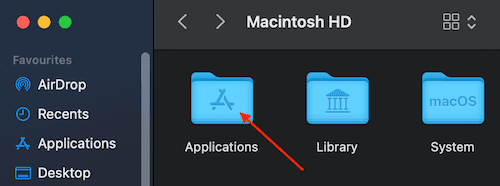
Користите информације о систему
Постоји још један метод који можете користити да пронађете недостижне апликације на свом Мац-у.
- Притисните тастер Оптион, а затим кликните на свој Аппле мени.
- Изаберите Информациони систем (прва опција).
- У левом окну идите на Софтвер и изаберите Пријаве. Сачекајте док рачунар не попуни десно окно са апликацијама инсталираним на уређају.
- Изаберите апликацију која вас занима и идите на окно испод да бисте проверили детаље. Такође ћете видети информације о локацији апликације. Користите курсор да бисте копирали путању апликације.
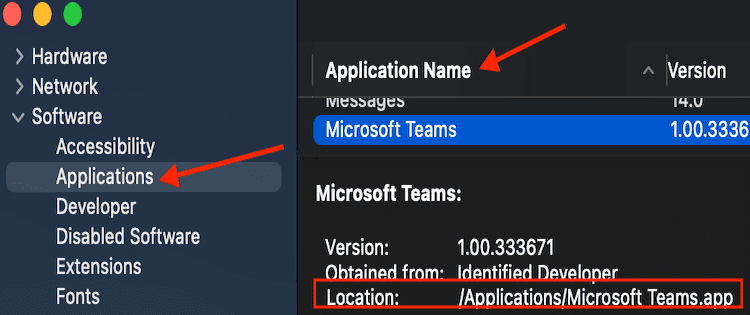
- Затим покрените Финдер поново кликните на Иди мени, изаберите Идите у фолдер и налепите путању апликације.
- Притисните тастер Ретурн да бисте отворили фасциклу која садржи апликацију.
Покрените апликацију помоћу терминала
Ако немате времена да ручно идентификујете локацију своје апликације, можете користити Терминал да бисте је директно покренули, без обзира где се налази. Дакле, отворите Терминал и унесите
отворите -а АппНаме команда. Замените АппНаме стварним именом ваше апликације. На пример, ако желите да покренете ФацеТиме, унесите отворите -а ФацеТиме. Ако у називу апликације постоји размак, користите наводнике: отворите "Назив апликације".
Закључак
Ако не можете да пронађете апликацију коју тражите у фасцикли „Апликације“ у оквиру Финдер-а, идите у фасциклу „Апликације“ на основном нивоу и апликација би требало да буде тамо. Алтернативно, можете користити информације о систему да бисте открили локацију проблематичне апликације. У закључку, апликација не недостаје и нема ништа лоше у Финдеру. Највероватније, само тражите на погрешном месту. Надамо се да ће вам овај водич бити користан. Поделите своје повратне информације у коментарима испод.